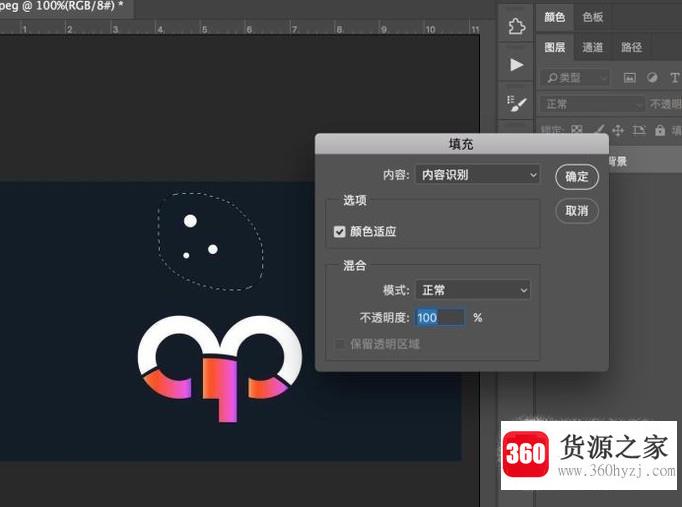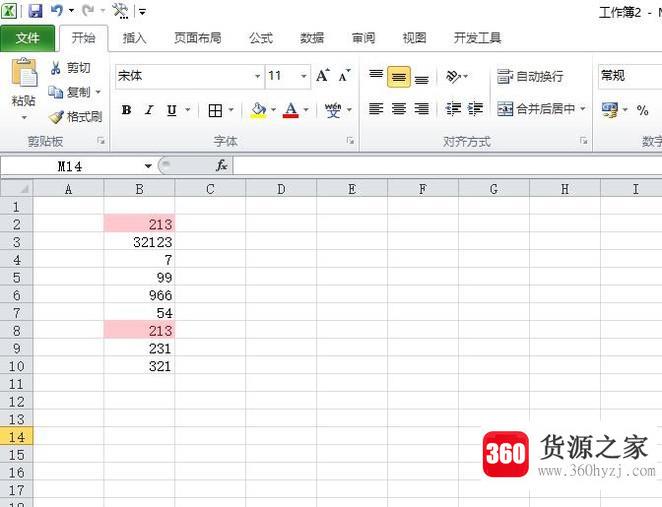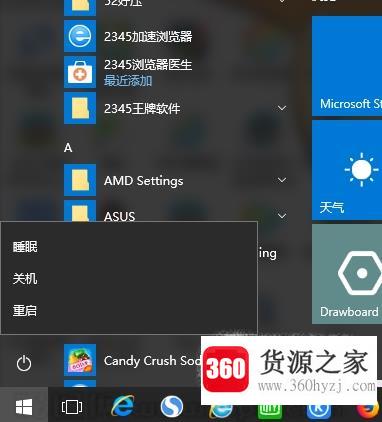word怎么设置自动编号?
关注:66 发布时间:2021-08-04 14:32:05
导语本文整理了word怎么设置自动编号?经验知识,帮助您全面了解,小白也能成为高手,跟随小编一起来看一看吧!
所谓自动编号是指我们平时编辑word文档时,系统会根据我们的操作自动在段落前添加序号,那么设置这些序号有什么技巧呢?
详细介绍方法/步骤
比较常用的设置是如何摆脱自动编号。我们在word文档的开头手动输入序号1后,每次按enter键,系统都会自动为后面的每一段添加相应的序号,如下图所示.
那么有什么办法可以取消序列号的自动添加呢?我们需要“文件”-“选项”,然后打开word选项对话框,如图2所示.
依次对话框中的“校对”—“自动更正选项”,然后去掉“自动编号列表”前面的复选标记,该标记在键入时自动应用;
另外,自动编号后面的字和序号的距离一般是固定的,但是有时候变宽了怎么办?例如,如下所示.
此时,我们选择所有间距加宽的段落,然后鼠标右键选择“调整列表缩进”,然后在“调整列表缩进”弹出对话框中设置数字为“无特殊标记”,从而返回到默认间距;
另外,自动编号的起始值从1开始,但是如果要从其他数字开始,应该怎么设置?将光标定位在需要更改编号的位置,然后单击开始-段落,从当前段落下拉菜单中选择设置编号值,如下图所示.
然后在“数值位置”手动输入你需要的数字序号,比如输入数字2,那么整个文档就是从序号2开始的格式,如图2所示;
比较后一个常见设置是将序列号设置为您想要的格式。系统默认几种格式效果。如果不满意,还可以打开段落下拉菜单,选择“定义新的数字格式”;
然后在“数字格式”里自己设置格式。例如,小编给序列号加上括号,然后返回到文档以查看新添加的数字效果;
上一篇:怎么关闭计算机后台运行的程序
下一篇:今日头条极速版怎么挣钱?
猜你喜欢
热门电脑经验
-
8874位用户关注
-
7029位用户关注
-
3852位用户关注
-
3016位用户关注
-
2935位用户关注
-
2688位用户关注